iPhone için Numbers Kullanma Kılavuzu
- Hoş Geldiniz
- Numbers 14.2’deki yenilikler
-
- Numbers’ı kullanmaya başlama
- Görüntüler, grafikler ve diğer nesnelere giriş
- Hesap tablosu yaratma
- Hesap tablolarını açma
- Yanlışlıkla düzenlemeyi önleme
- Şablonları kişiselleştirme
- Sayfaları kullanma
- Değişiklikleri geri alma veya yineleme
- Hesap tablonuzu kaydetme
- Hesap tablosunu bulma
- Hesap tablosunu silme
- Hesap tablosunu yazdırma
- Sayfanın arka planını değiştirme
- Uygulamalar arasında metin ve nesne kopyalama
- Dokunmatik ekran temelleri
-
- Hesap tablosunu gönderme
- Ortak çalışmaya giriş
- Başkalarını ortak çalışmaya davet etme
- Paylaşılan bir hesap tablosunda ortak çalışma
- Paylaşılan bir hesap tablosundaki en son etkinlikleri görme
- Paylaşılan bir hesap tablosunun ayarlarını değiştirme
- Bir hesap tablosunu paylaşmayı durdurma
- Paylaşılan klasörler ve ortak çalışma
- Ortak çalışmak için Box’ı kullanma
- Telif Hakkı
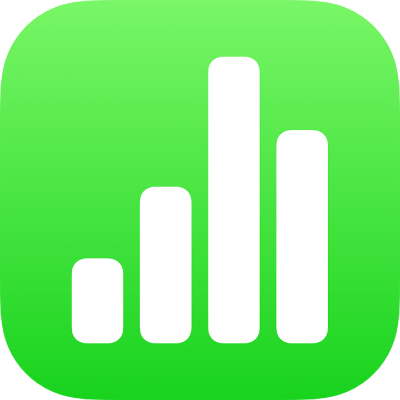
iPhone’daki Numbers’da görüntü düzenleme
Hesap tablonuza bir fotoğraf veya grafik ekledikten sonra, bu öğeyi kırpabilir ve istemediğiniz bölümleri silebilirsiniz.
Fotoğrafı maskeleme (kırpma)
Görüntü dosyasında değişiklik yapmadan görüntünün istenmeyen bölümlerini gizleyebilirsiniz.
Görüntüye iki kez dokunun.
Maske denetimleri görünür. Saptanmış maske görüntünüzle aynı boyuttadır.
Görüntünün görünür olmasını istediğiniz parçaları değiştirmek için görünen denetimleri kullanın:
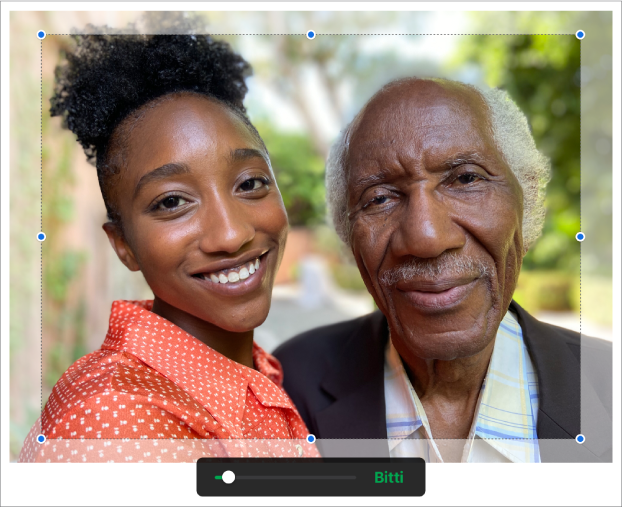
İşiniz bittiğinde Bitti’ye dokunun.
Maskesini yeniden ayarlamak için istediğiniz zaman görüntüye çift dokunun.
Fotoğraftan arka planı ve diğer öğeleri silme
Arka Planı Kaldır aracıyla bir görüntüdeki arka planı veya rengi kaldırabilirsiniz.
Seçmek için görüntüye dokunun, sonra Arka Planı Kaldır’a dokunun (önce
 simgesine dokunmanız gerekebilir).
simgesine dokunmanız gerekebilir).Mümkünse arka plan otomatik olarak kaldırılır.
Aşağıdakilerden birini yapın:
Başka bir rengi silme: Parmağınızı silmek istediğiniz rengin üzerinde sürükleyin.
Siz sürüklerken maskeleme seçimi, benzer renkleri kullanan alanları içerecek şekilde büyür.
Tüm değişiklikleri geri alma: Denetimlerde Sıfırla’ya dokunun.
Bitti’ye dokunun.
Aynı anda birden çok görüntüyle çalışmak için bir görüntüye dokunup basılı tutun, sonra başka bir parmakla diğer görüntülere dokunun.